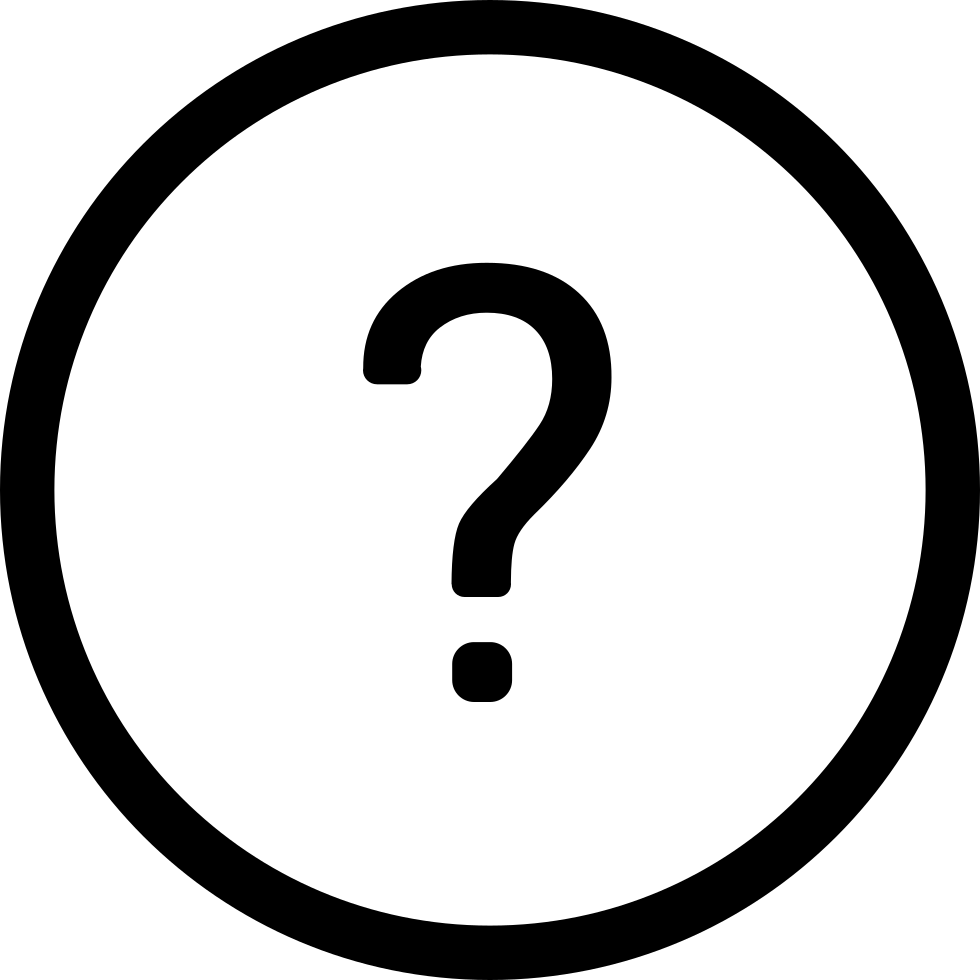Cara membuat hotspot di laptop? Emang bisa yah? Mungkin yang kamu ketahui hanya Handphone atau smartphone yang bisa mengaktifkan fitur hotspot untuk berbagi internet ke yang lainnya yah. Jadi. laptop yang kamu miliki juga bisa membuat hotspot sendiri loh.
Apalagi kita tahu ya, bahwa saat ini adalah era dimana segala kebutuhan manusia nyaris membutuhkan internet, mulai dari untuk belajar, bekerja, berkomunikasi, hingga aksi pesan-pesan online.
Maka, jika selama ini kamu belum tahu tentang cara membuat hotspot di laptop, nggak usah khawatir, karena di artikel ini kami akan bahas cara membuat hotspot di laptop. Caranya mudah banget.
Apa Sih Hotspot Itu?
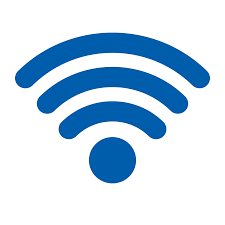
Sebelum jauh-jauh bahasin cara membuat hotspot di laptopnya, kamu harus tahu dulu apa sih hotspot itu. Jangan sampai nanti kita sudah membahas jauh, eh kamu malah nggak ngerti tentang apa yang dibahas. Kan repot. Nah, hotspot merupakan jaringan yang dibuat di satu area. Hotspot ini mempunyai tujuan agar perangkat lain bisa terhubung ke internet dan mengakses internet tanpa harus repot-repot memakai kabel.
Hingga kini, jumlah hotspot sudah tak terhitung lagi, karena sudah nyaris di berbagai sudut kota, pemerintah menyediakan tempat hotspot loh. Bahkan saat ini, sudah nyaris semua orang mempunyai hotspot pribadi, dan sebagian lainnya memilih untuk berlangganan wiFi saja di rumah.
Cara Membuat Hotspot di Laptop
Ada beberapa cara membuat hotspot di laptop yang bisa kamu gunakan.
Cara Membuat Hotspot di Laptop Melalui CMD
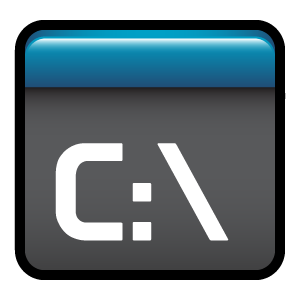
Yang pertama adalah dengan memanfaatkan CMD “Command Prompt“. Cara satu ini bisa digunakan oleh semua system Windows ya. Caranya mudah banget.
- Pertama, silahkan buka dulu nih aplikasi cmdnya, atau command prompt.
- Kedua, kamu bisa memasukkan perintah ‘nets wlan set hostednetwork mode=allow ssid=NamaWifiKamu Key=passwordWifiKamu’. Tapi nggak pake tanda koma di atas ya.
- Ketiga, silahkan mengganti SSID dengan password yang kamu kehendaki. Jika sudah, bisa langsung tekan tombol “Enter“, sampai muncul tulisan ‘the hosted network started’.
- Nah kalau sudah, kamu bisa membuka “Control panel“, kemudian cari “Network And Sharing Center“, pilih Network Connection. Langsung klik kanan tepat di jaringan yang sedang digunakan, dan klik bagian properties.
- Nanti, kamu bisa langsung mengklik tab sharing, kemudian centang di tulisan ‘allow other network user to connect througt this computer’s internet connection’.
- Kamu hampir selesai, langkah terakhir. Di bagian ‘home networking connection’, kamu bisa langsung mengarahkan kursor ke driver virtual network wifi yang telah kamu aktifkan. Done. Sekarang kamu sudah bisa berbagi jaringan internet. Gampang kan ya?
Cara Membuat Hotspot di Laptop di Mobile Hotspot Windows 10
Untuk mengaktifkan fitur ini pada laptop adalah dengan mobile hotspot. Cara satu ini bisa digunakan oleh kamu yang kebetulan menggunakan laptop yang system operasinya windows 10 ya. Caranya jauh lebih mudah daripada cara yang pertama. Apalagi nih, kamu bisa menerapkan cara ini tanpa bantuan software apapun.
Caranya adalah dengan, membuka bagian pengaturan, kemudian cari network and internet, pilih mobile hotspot. Kamu bisa mengklik bagian wifi. Lalu, silahkan ubah nama hotspot dan password hotspot yang sudah ada dengan mengeditnya. Kamu bisa memanfaatkan fitur edit ya. Ubah sesuai yang kamu inginkan. Gimana? Asli, ini simple banget. Hanya dua langkah saja kamu sudah bisa menambah hotspot di laptop.
Nah, apabila ternyata kamu memakai windows 10 creator update, maka kamu bisa menambahkan hotspot dengan mengklik panel wifi saja yang terdapat pada menu taskbar, kemudian langsung hidupkan mobile hotspotnya. Done.
Baca juga : Cara mengetahui spesifikasi laptop
Membuat Hotspot Menggunakan Aplikasi
Kalau cara menambah hotspot di atas tanpa bantuan software, maka cara menambah hotspot di laptop yang ketiga adalah dengan mengandalkan aplikasi, alias memanfaatkan pihak ke tiga. Saat ini, sudah ada lumayan banyak aplikasi atau software yang siap membantu kamu jika ingin menambah hotspot di laptop.
1. Aplikasi Baidu Hotspot WiFi
Aplikasi pertama adalah dengan memanfaatkan aplikasi Baidu Hotspot Wifi. Cara mengoperasikan aplikasi ini mudah.
- Download dan install aplikasinya dengan sempurna.
- Jika sudah, silahkan buka aplikasinya.
- Klik bagian ikon wifi yang ada untuk mengawali cara menambah hotspot di laptop.
- Tunggu beberapa saat, maka hotspot kamu sudah bisa menyala. Bahkan, aplikasi ini bisa membuat daftar hitam pengguna yang tak kamu izinkan loh.
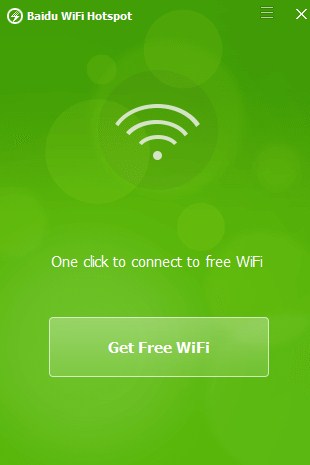
2. Aplikasi My Public WiFi
Aplikasi My Public Wifi ini terbilang aplikasi pembuat hotspot yang sangat populer ya, hal ini karena memang My Public Wifi menawarkan system penggunaan yang sangat mudah.
- Seperti biasa, download dan install aplikasinya dahulu.
- Buka langsung aplikasinya jika sudah terintall dengan baik.
- Langkah terakhir bisa langsung klik tulisan start hotspot.
- Done.
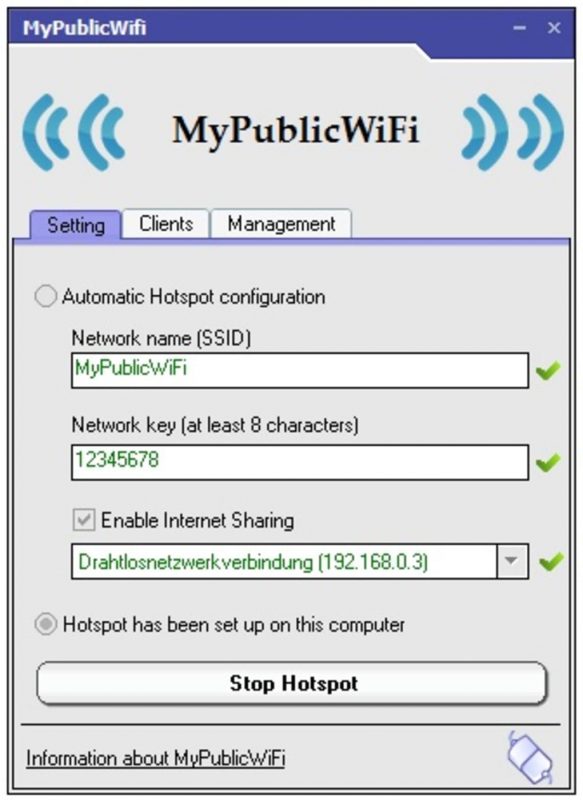
3. Download mHotspot
Aplikasi untuk menambah hotspot berikutnya adalah Download mHotspot. Saat menggunakan aplikasi ini, kamu harus lebih teliti ya pada bagian menghilangkan centang pada tulisan instalasi bloatware.
Jika sudah, kamu bisa memasukkan beberapa pengaturannya, seperti nama dan password hotspot, pengguna yang diizinkan, ya layaknya hotspot di hp deh. Kalau sudah diatur, kamu bisa langsung pilih start hotspot. Nah, kalau proses yang kamu jalankan baik-baik saja, secara otomatis, status hotspot kamu akan menjadi on.
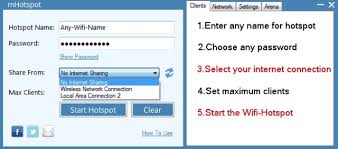
4. MaryFi
Aplikasi yang terakhir adalah MaryFi. Sebuah program yang merupakan prgram router wifi yang siap membantu kamu dalam membuat hotspot. Aplikasi satu ini juga bisa dimanfaatkan untuk WiFi repeater, atau untuk menerima jaringan dari perangkat lain, seperti modem. MaryFi bisa kamu akses dengan gratis. Hanya saja, MaryFi ini hanya mendukung untuk digunakan oleh system windows 7 ya.
Untuk yang menggunakan windows selain 7, silahkan mundur dulu. MaryFi hadir dengan tampilan yang minimalis dengan pendekatan yang sangat gampang digunakan dan dimengerti. Bahkan fitur yang ada juga bisa kamu akses dengan mudah. Gratis lagi. Ya walaupun gratis, aplikasi kece ini sama sekali nggak nyertain iklan loh. Sehingga dijamin akan sangat aman untuk kamu gunakan. No ribet-ribet.
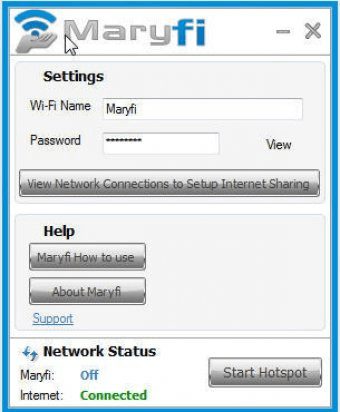
Selain aplikasi di atas, masih ada sih aplikasi lainnya yang bisa kamu gunakan, tapi beberapa aplikasi di atas rasanya cukuplah buat kamu gunakan, karena aplikasi-aplikasi di atas bisa dikatakan aplikasi yang paling sering digunakan dan mempuyai system yang mudah dan super simple, dan bersedia membantu kamu yang ingin berbagi jaringan ke perangkat lain.
So, itulah dia beberapa cara menambah hotspot di laptop yang bisa kamu terapkan saat ini juga. Pilih saja cara yang kamu anggap paling mudah, kalau menganggap cara manual lebih simple, silahkan, tapi kalau merasa pakai aplikasi jauh lebih simple walaupun harus download dulu ya juga silahkan. Karena setiap orang punya pilihannya masing-masing ya, apalagi cara yang menurut kamu simple bisa saja ribet buat orang lain. Bebas memilih pokok e.
Semoga bermanfaat, biar berbagi jaringan internet bisa langsung kamu nikmati.